2 способа заблокировать каналы YouTube на ПК и мобильных устройствах
Разное / / April 13, 2023
Если у вас включена история поиска на YouTube или если вы используете YouTube, войдя в свою учетную запись Google скорее всего, его алгоритм учел ваши предпочтения и рекомендует контент на основе это. Однако могут быть видео, на которые вы случайно нажали и теперь хотите удалить их из этого списка. Для этого вы можете заблокировать эти каналы YouTube.
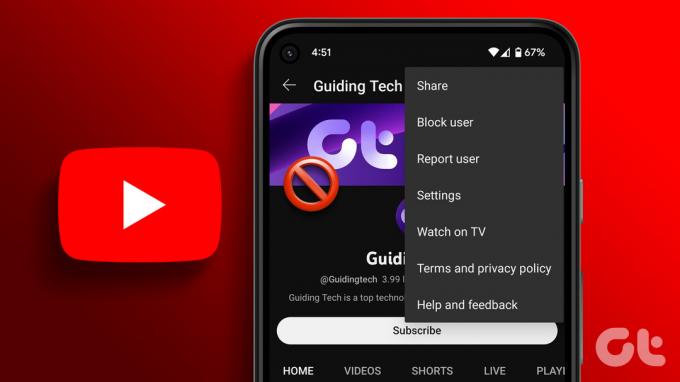
Есть два способа заблокировать канал YouTube. Удалив их из своей ленты, вы сможете прокручивать главную страницу YouTube, не видя видео с этого конкретного канала. Однако, чтобы удалить канал и из результатов поиска, вам нужно будет полностью заблокировать канал. Давайте посмотрим, как это сделать с помощью настольного и мобильного приложения YouTube.
Способ 1: заблокировать появление канала YouTube в вашей ленте
Если вы просто хотите, чтобы канал YouTube не появлялся в вашей ленте, мягко заблокируйте канал, используя параметр «Не рекомендовать канал». Это гарантирует, что видео с этого канала перестанут появляться на вашей главной странице, но при этом канал YouTube будет отображаться в результатах поиска. Вот как это сделать.
Использование веб-браузера
Шаг 1: Откройте Youtube в веб-браузере.
Откройте YouTube
Шаг 2: Либо прокрутите страницу, чтобы найти видео с соответствующего канала, либо используйте панель поиска, чтобы найти его.
Шаг 3: Затем перейдите к видео и нажмите на значок с тремя точками.
Шаг 4: Здесь нажмите «Не рекомендовать канал».
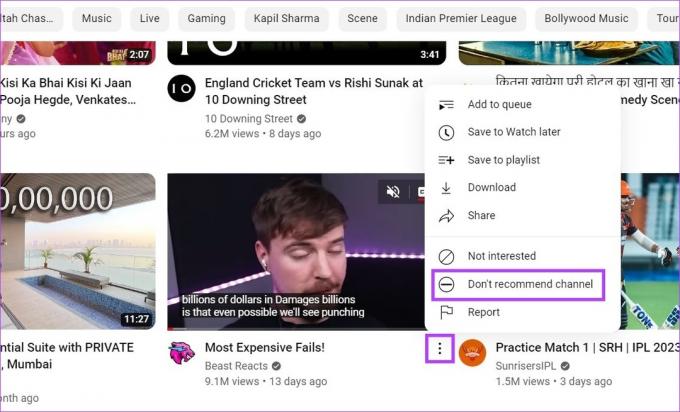
Это не позволит YouTube рекомендовать вам видео с этого канала в вашей ленте. Кроме того, если вы случайно заблокировали не тот канал, нажмите «Отменить», не покидая страницу.
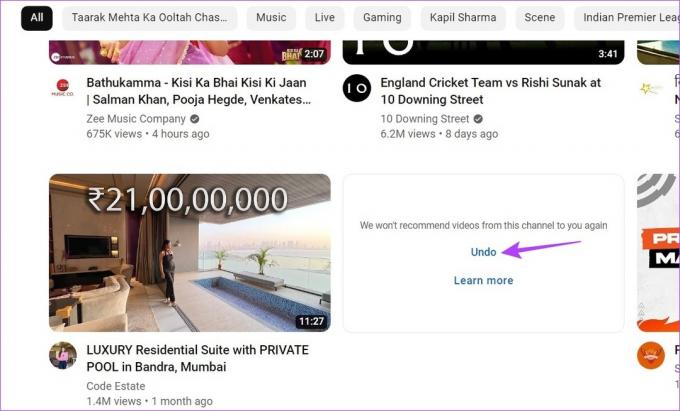
Это снова сделает канал видимым в вашей ленте. Вы также можете проверить наше руководство, если у вас есть проблемы с загрузкой канала YouTube.
Использование мобильного приложения YouTube
Шаг 1: Откройте мобильное приложение YouTube.
Откройте YouTube на iOS
Откройте YouTube на Android
Шаг 2: Здесь найдите видео, загруженное соответствующим каналом, или воспользуйтесь строкой поиска, чтобы найти канал отдельно.
Шаг 3: Затем нажмите на трехточечный значок под видео.
Шаг 4: Выберите «Не рекомендовать канал».
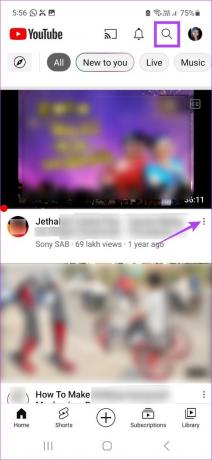

Это гарантирует, что видео с этого канала не появятся в вашей ленте YouTube. Если вы хотите немедленно разблокировать канал YouTube, вы можете нажать «Отменить».

Это разблокирует канал. Однако, как только эта опция исчезнет, вам придется использовать настройки своей учетной записи Google, чтобы разблокировать канал. Читайте дальше, чтобы узнать, как это сделать.
Кончик: Если у вас возникли проблемы с загрузкой приложения YouTube для Android, ознакомьтесь с этими простые способы исправить сбой приложения YouTube на Android.
Разблокируйте каналы YouTube, чтобы они не появлялись в вашей ленте
Поскольку нет прямого способа сделать это, вместо этого вам нужно будет использовать вкладку активности вашей учетной записи Google, чтобы разблокировать каналы, которые вы ранее заблокировали, от появления в вашей ленте. Выполните следующие шаги.
Примечание: это разблокирует все каналы, которые вы ранее заблокировали, от появления в вашей ленте.
Шаг 1: Откройте страницу Google Мои действия.
Откройте страницу Google Мои действия
Шаг 2: В параметрах меню нажмите Другое действие.
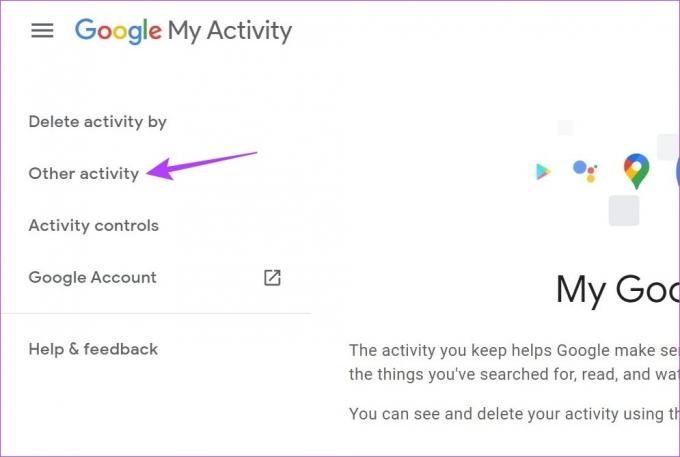
Шаг 3: Затем прокрутите вниз до раздела «YouTube «Не интересует» отзыв».
Шаг 4: Здесь нажмите Удалить.
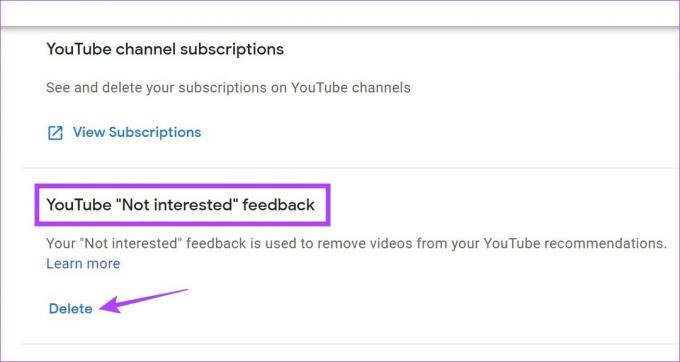
Шаг 5: Снова нажмите Удалить.
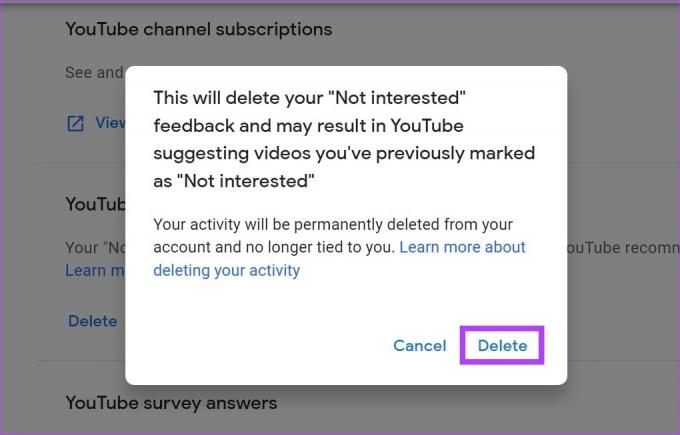
Это разблокирует все каналы YouTube, ранее заблокированные в вашей ленте.
Способ 2: заблокировать канал на YouTube с помощью опции блокировки пользователя
Иногда даже каналы, которые в настоящее время заблокированы от появления в вашей ленте, в конечном итоге появляются в результатах поиска. Итак, чтобы канал YouTube не отображался в результатах поиска, вы можете отдельно заблокировать канал. Это также помешает каналу оставлять комментарии к вашим загруженным видео.
Вот как это сделать:
Использование веб-браузера
Шаг 1: Откройте YouTube и нажмите на строку поиска.
Шаг 2: введите имя канала, который вы хотите заблокировать, и нажмите клавишу ввода.
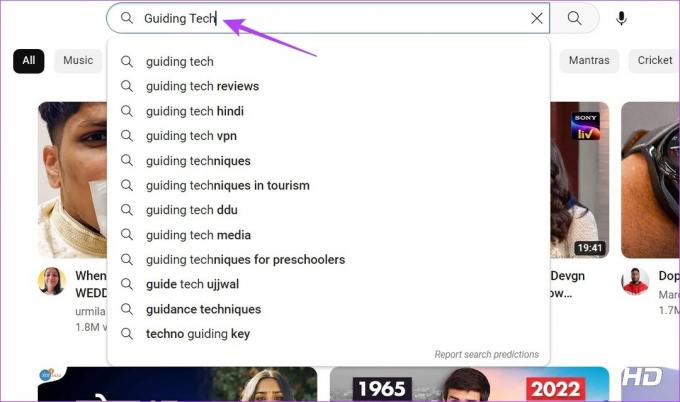
Шаг 3: Нажмите на канал, как только он появится.
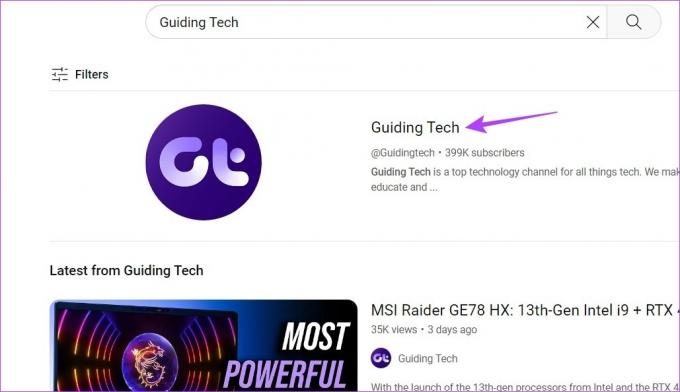
Шаг 4: В параметрах меню нажмите «О программе».
Шаг 5: Здесь прокрутите вниз и нажмите на значок флага. Теперь выберите Заблокировать пользователя.

Шаг 6: Нажмите «Отправить» для подтверждения.
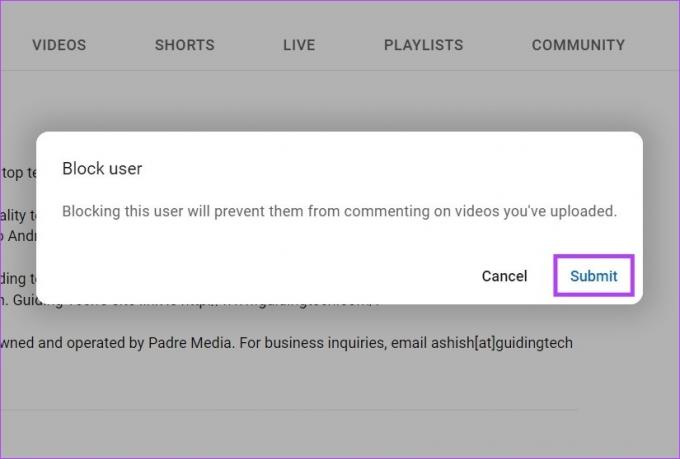
Это заблокирует отображение канала в результатах поиска. Теперь, если вам когда-нибудь понадобится разблокировать заблокированный канал, просто выполните описанные выше шаги и, щелкнув значок «Отметить», нажмите «Разблокировать». Затем нажмите «Отправить». Это мгновенно разблокирует канал.
Использование приложения YouTube на Android и iPhone
Шаг 1: Откройте мобильное приложение YouTube и коснитесь значка поиска.
Шаг 2: Затем введите название соответствующего канала и нажмите на поиск.

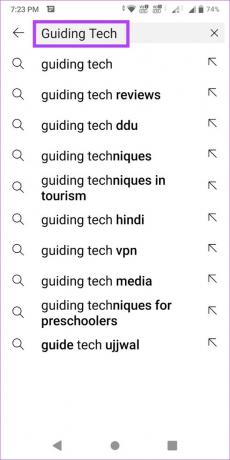
Шаг 3: В результатах поиска нажмите на канал, который хотите заблокировать.
Шаг 4: Здесь нажмите на значок с тремя точками в правом верхнем углу.

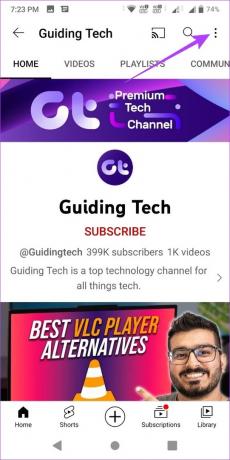
Шаг 5: Затем нажмите «Заблокировать пользователя».
Шаг 6: Нажмите «Блокировать» еще раз для подтверждения.


Это заблокирует видео на YouTube с этого канала. Кроме того, вы также можете выполнить вышеупомянутые шаги, чтобы разблокировать ранее заблокированный канал. После открытия параметров меню нажмите «Разблокировать», а затем снова нажмите «Разблокировать» для подтверждения. Это разблокирует канал и позволит им снова оставлять комментарии к вашим видео.
Часто задаваемые вопросы
Заблокированные каналы на YouTube по-прежнему могут видеть ваш общедоступный контент. Однако они не смогут оставлять комментарии к вашим видео.
Хотя вы не можете напрямую удалить чужой канал YouTube, вы можете сообщить о канале или подать петицию в Google с просьбой удалить канал. Затем Google рассмотрит дело и примет решение о том, нужно ли удалять канал или нет.
Три последовательных нарушения принципов сообщества в течение 90 дней приведут к тому, что Google навсегда заблокирует и удалит канал YouTube.
Смотрите, что вы хотите на YouTube
Хотя алгоритм YouTube, безусловно, становится лучше в определении того, что вам может понравиться, а что нет, всегда есть определенные нежелательные каналы, которым удается проникнуть внутрь. Итак, мы надеемся, что наша статья помогла в блокировке этих каналов YouTube.
Чтобы еще больше настроить работу с YouTube, ознакомьтесь с этими простыми способами управлять своими рекомендациями YouTube.
Последнее обновление: 12 апреля 2023 г.
Вышеупомянутая статья может содержать партнерские ссылки, которые помогают поддерживать Guiding Tech. Однако это не влияет на нашу редакционную честность. Содержание остается беспристрастным и аутентичным.



